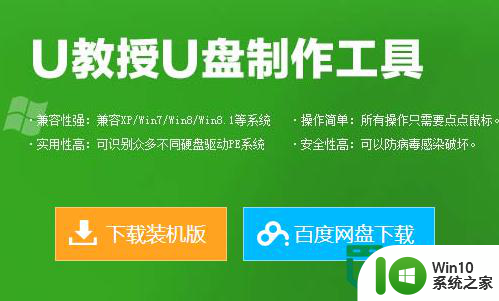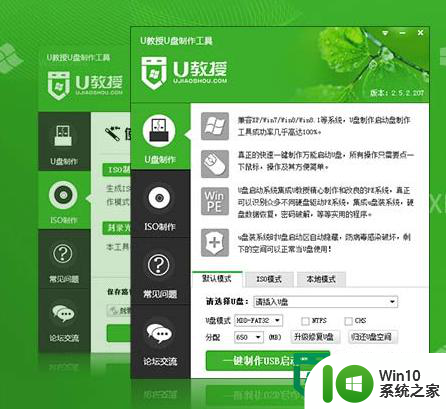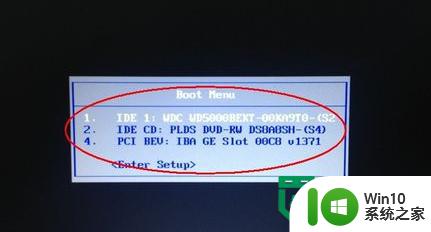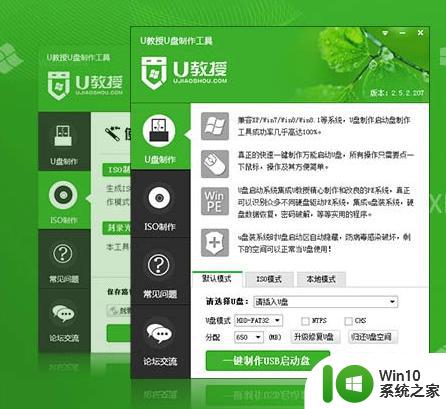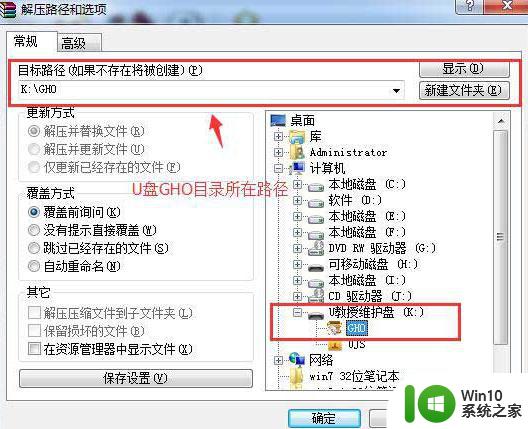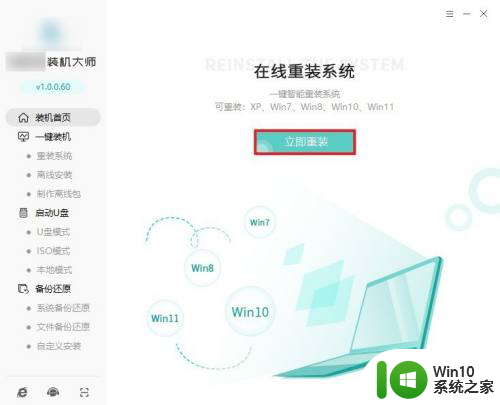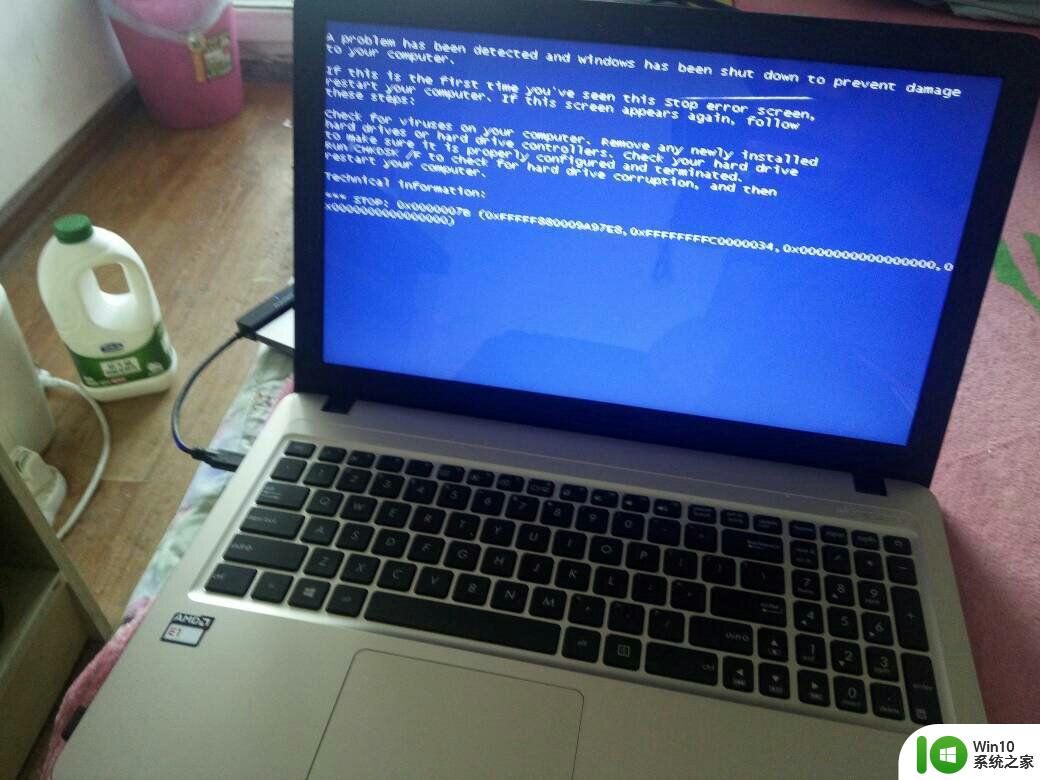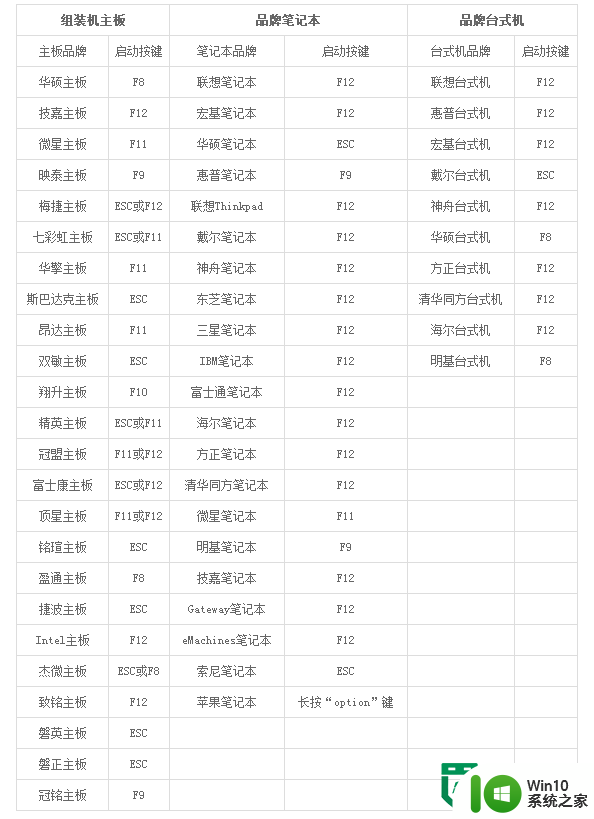惠普笔记本重装系统怎么设置u盘启动 惠普笔记本U盘启动设置教程
更新时间:2024-04-02 15:34:28作者:xiaoliu
惠普笔记本重装系统时,设置U盘启动是非常关键的一步,通过U盘启动,我们可以方便快捷地安装新的系统或修复系统故障。惠普笔记本的U盘启动设置并不复杂,只需按照简单的步骤操作即可完成。接下来我们将为大家分享具体的惠普笔记本U盘启动设置教程,帮助大家轻松完成系统重装的步骤。

惠普笔记本重装系统设置u盘启动的方法:
1、我们在开机(或重启)后,当出现HP(或COMPAQ)界面的时候,连续按“F10”键进入bios设置界面;
2、进入bios后找到“system configuration-boot option”然后按回车键进入选项;
3、进入选项后再在“boot order”中把“Usb CD/DVD rom drive”设置为“first”(我们可以按F5,F6进行上下调节选项的顺序);
4、最后再Exit-- Load setup defaults--yes保存退出即可。
以上就是惠普笔记本重装系统怎么设置u盘启动的全部内容,有出现这种现象的小伙伴不妨根据小编的方法来解决吧,希望能够对大家有所帮助。